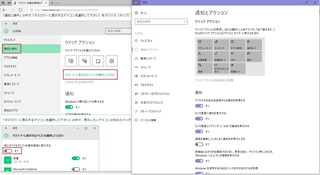INASOFT 管理人のひとこと
INASOFT 管理人のひとこと
フリーソフトダウンロードサイト「INASOFT」の管理人 矢吹拓也 が日々の「ひとこと」を語るページです。
2021年1月1日より、旧ブログ(blog.inasoft.org)からお引越ししました。
・INASOFT Webサイト: https://www.inasoft.org/
・管理人のふたこと(長文記事/寄稿文): https://www.inasoft.org/talk/
2022年7月下旬より再び本業多忙化してきているため、更新頻度は落ちます。 [2022/7/24 19:32]
Tweet
■Windows 10の通知領域アイコンのカスタマイズ方法のUIが変わってた
2018年 2月25日(日) 4:34:57 [さくらのブログから転記]
先日、コピペテキスト修飾除去の最新版を公開したわけですが、これに関連して、通知領域アイコンのカスタマイズをする必要が出てきました。
そのため、以前に自分で作成した手順書に基づいてカスタマイズしようかと思ったら…なんだか画面が変わっていて、目的の設定に辿り着けなくなっていました。
以前、「今後、マイクロソフト社が出すWindowsは、Windows 10のまま変わらないから、設定方法は変わらなくなり保守の手間が減る」みたいなことを言っておられた方がいましたけど、Windows 10のマイナーアップデートで時計領域に秒を表示するプログラムが使えなくなる事件のあたりから、その主張が怪しく思えてきていました。
で、マイナーアップデートでガラリと変わる設定画面。
過去のWindowsであれば、「金を掛けてWindowsをメジャーバージョンアップしたら、各種手順もガッツリ変わる」ということで、手順書等を保守する企業にとっても、ある程度、手順書を変更するための覚悟や予算割り当てみたいなのはあったと思うのですが、無料のマイナーアップデートで簡単にUIを変えられてしまうとなると、手順書等の保守担当者にとってはツラいんじゃないかなと思います。
ちなみに、新しい手順は、設定の検索欄に「タスクバー」と入れてタスクバーの設定画面を出してやるか、タスクバーを右クリックして出てくる「タスク バーの設定」から行うことになります。
INASOFTで公開しているソフトウェアにも、タスクバーに常駐するタイプのソフトウェアがいくつか存在していますが、通知領域にアイコンを表示する方法についてはたびたび質問が来るため、このようにして手順を公開しています。
ただ、この手順はWindowsのメジャーバージョンアップのたびに変わることから、ソフトウェア内のヘルプからは排除し、Web上のページにリンクすることで、臨機応変に対応できるようにしていました。
まさか、Windows 10のマイナーアップデートでも臨機応変に対応しなければならない事態になっていたとは…。
ちょっと舐めてました。
ってか、Windows 10のアップデートを「マイナーアップデート」と考えるのは良くないですね。アレは全部、メジャーアップデートと捉えるべきですね。
こちらの手順書も入れ替えておかなければ。
ソフトウェアに同梱したヘルプの差替えだったら、全部のソフトウェアのバージョンアップを行わねばならず、大変な苦労をするところでした。Web版のみにして、同梱ヘルプからはリンクを貼るカタチにしておいて正解でした…。
【追記】
最近のWindows 10での通知領域アイコンの設定方法を追記しました。
目次の表示:
ブログではないので、コメント機能とトラックバック機能は提供していません。ご質問・ご意見等はメール、フィードバックまたはTwitter等からお願いします。いただいたご質問・ご意見などは、この「管理人のひとこと」の記事に追加、あるいは新規の記事にする形で一部または全文をそのまま、あるいは加工させていただいた上で、ご紹介させていただく場合があります。
当サイトでは掲載内容による不具合等に関する責任を持ちません。また、内容の正確性についての保証もありませんので、情報をご利用の際は、利用者の自己責任で確認をお願いします。
- 最近の更新 -
3409710 (+0165)[+0711]
Copyright© 2010-2025 INASOFT